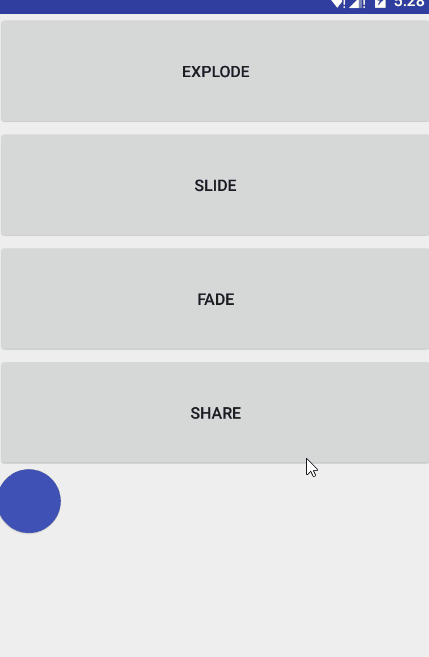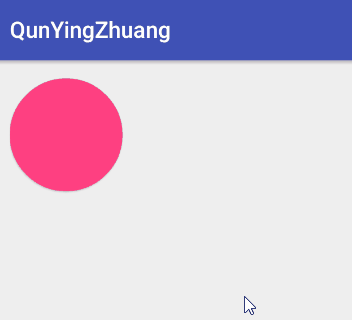Android群英传知识点回顾——第十二章:Android5.X新特性详解
Android群英传知识点回顾——第十二章:Android5.X新特性详解
知识点目录
- 12.1 Android5.X UI设计初步
- 12.1.1 材料的形态模拟
- 12.1.2 更加真实的动画
- 12.1.3 大色块的使用
- 12.2 Material Design主题
- 12.3 Palette
- 12.4 视图与阴影
- 12.5 Tinting和Clipping
- 12.5.1 Tinting(着色)
- 12.5.2 Clipping(裁剪)
- 12.6 列表与卡片
- 12.6.1 RecyclerView
- 12.6.2 CardView
- 12.7 Android过渡动画
- 12.8 Material Design动画效果
- 12.8.1 Ripple效果
- 12.8.2 Circular Reveal
- 12.8.3 View state changes Animation
- 12.9 Toolbar
- 12.10 Notification
- 12.10.1 基本的Notification
- 12.10.2 折叠式Notification
- 12.10.3 悬挂式Notification
- 12.10.4 显示等级的Notification
知识点回顾
转眼间,安卓7.0已经出了,而我还在学习5.0的知识,此刻的心情是蓝瘦、香菇,看来得加把劲了,这篇文章较长,不过有很多实例的动画确实很好看,今年是个UI火热的一年,掌握了这些动画,可谓是你的看家本领,也是你进阶的一部分
12.1 Android5.X UI设计初步
Android5.X系列开始使用新的设计风格Material Design
12.1.1 材料的形态模拟
Google通过模拟自然界的形态变化、关线与阴影、纸与纸之间的空间层级关系,带来一种真实的空间感
12.1.2 更加真实的动画
12.1.3 大色块的使用
Material Design中采用大量高饱和、适中亮度的大色块来突出界面的主次
希望了解更多的Material Design设计风格的读者可以访问网站:https://www.google.com/design/#resources
12.2 Material Design主题
Material Design提供默认的三种主题
@android:style/Theme.Material (dark version)
@android:style/Theme.Material.Light (light version)
@android:style/Theme.Material.Light.DarkActionBar同时也提出了Color Palette的概念,让开发者自己设定系统区域的颜色
![]()
可以通过使用自定义Style来创建自己的Color Palette颜色主题
<resources>
<style name="AppTheme" parent="android:Theme.Material">
-- Main theme color-->
-- your app branding color for the app bar-->
<item name="colorPrimary">#BEBEBEitem>
-- derker variant for thr status bar and contextual app bars-->
<item name="colorPrimaryDark">#FF5AEBFFitem>
--theme ui controls like checkBoxs and text fields-->
<item name="colorAccent">#FFFF4130item>
style>
resources>12.3 Palette
Android5.X使用Palette来提取颜色,从而让主题能够动态适应当前页面的色调
Android内置了几种提取颜色的种类:
- Vibrant(充满活力的)
- Vibrant dark(充满活力的黑)
- Vibrant light(充满活力的白)
- Muted(柔和的)
- Muted dark(柔和的黑)
- Muted light(柔和的白)
使用Palette需要在Dependencies中添加依赖:
compile 'com.android.support:palette-v7:21.0.2'这这可以给Palette传进一个Bitmap对象,并调用它的Palette.generate()静态方法或者Palette.generateAsync()方法创建一个Palette
下面例子演示如何通过加载图片的柔和色调来改变状态栏和Actionbar的色调:
public class PaletteActivity extends AppCompatActivity {
@Override
protected void onCreate(Bundle savedInstanceState) {
super.onCreate(savedInstanceState);
setContentView(R.layout.palette);
Bitmap bitmap = BitmapFactory.decodeResource(getResources(),
R.drawable.test);
// 创建Palette对象
Palette.generateAsync(bitmap, new Palette.PaletteAsyncListener() {
@Override
public void onGenerated(Palette palette) {
// 通过Palette来获取对应的色调
Palette.Swatch vibrant =
palette.getDarkVibrantSwatch();
// 将颜色设置给相应的组件
getSupportActionBar().setBackgroundDrawable(
new ColorDrawable(vibrant.getRgb()));
Window window = getWindow();
window.setStatusBarColor(vibrant.getRgb());
}
});
}
}使用书上源码会出现空指针错误,我们稍微把程序修改一下,查看效果图:
12.4 视图与阴影
Material Design最重要的特点就是拟物扁平化
12.4.1 阴影效果
Android5.X在以外的View中只有x和y的方向上添加了z方向,View的z值由两部分组成:
Z = elevation + translationZ;通常可以在XML布局文件中设置View的视图高度
android:elevation="XXdp"下面通过实例演示不同视图高度的效果:
<LinearLayout xmlns:android="http://schemas.android.com/apk/res/android"
xmlns:tools="http://schemas.android.com/tools"
android:layout_width="match_parent"
android:layout_height="match_parent"
android:orientation="vertical">
<TextView
android:layout_width="100dp"
android:layout_height="100dp"
android:layout_margin="10dp"
android:background="@mipmap/ic_launcher" />
<TextView
android:layout_width="100dp"
android:layout_height="100dp"
android:layout_margin="10dp"
android:background="@mipmap/ic_launcher"
android:elevation="2dp" />
<TextView
android:layout_width="100dp"
android:layout_height="100dp"
android:layout_margin="10dp"
android:background="@mipmap/ic_launcher"
android:elevation="10dp" />
LinearLayout>在程序中也可以用代码变换视图高度:
view.setTranslationZ(xxx);通常和还可以用属性动画来改变视图高度:
if(flag){
view.animate().translationZ(100);
flag = false;
}else {
view.animate().translationZ(0);
flag = true;
}12.5 Tinting和Clipping
Android5.X提供了两个对操作图像的新功能:Tinting和Clipping
12.5.1 Tinting(着色)
下面有例子说明,注意tint和tintMode属性:
<LinearLayout xmlns:android="http://schemas.android.com/apk/res/android"
xmlns:tools="http://schemas.android.com/tools"
android:layout_width="match_parent"
android:layout_height="match_parent"
android:orientation="vertical">
<ImageView
android:layout_width="100dp"
android:layout_height="100dp"
android:layout_gravity="center"
android:elevation="5dp"
android:src="@mipmap/ic_launcher" />
<ImageView
android:layout_width="100dp"
android:layout_height="100dp"
android:layout_gravity="center"
android:elevation="5dp"
android:src="@mipmap/ic_launcher"
android:tint="@android:color/holo_blue_bright" />
<ImageView
android:layout_width="100dp"
android:layout_height="100dp"
android:layout_gravity="center"
android:elevation="5dp"
android:src="@mipmap/ic_launcher"
android:tint="@android:color/holo_blue_bright"
android:tintMode="add" />
<ImageView
android:layout_width="100dp"
android:layout_height="100dp"
android:layout_gravity="center"
android:elevation="5dp"
android:src="@mipmap/ic_launcher"
android:tint="@android:color/holo_blue_bright"
android:tintMode="multiply" />
LinearLayout>效果图:
12.5.2 Clipping(裁剪)
使用Clipping,首先需要使用ViewOutlineProvider来修改outline,然后再通过setOutlinProvider将outline作用给视图
下面通过例子理解Clipping:
<LinearLayout xmlns:android="http://schemas.android.com/apk/res/android"
xmlns:tools="http://schemas.android.com/tools"
android:layout_width="match_parent"
android:layout_height="match_parent"
android:gravity="center"
android:orientation="vertical">
<TextView
android:id="@+id/tv_rect"
android:layout_width="100dp"
android:layout_height="100dp"
android:layout_marginTop="20dp"
android:elevation="1dp"
android:gravity="center" />
<TextView
android:id="@+id/tv_circle"
android:layout_width="100dp"
android:layout_height="100dp"
android:layout_marginTop="20dp"
android:elevation="1dp"
android:gravity="center" />
LinearLayout>在代码中:
public class MainActivity extends AppCompatActivity {
@Override
protected void onCreate(Bundle savedInstanceState) {
super.onCreate(savedInstanceState);
setContentView(R.layout.activity_main);
View v1 = findViewById(R.id.tv_rect);
View v2 = findViewById(R.id.tv_circle);
//获取Outline
ViewOutlineProvider viewOutlineProvider1 = new ViewOutlineProvider() {
@Override
public void getOutline(View view, Outline outline) {
//修改outline为特定形状
outline.setRoundRect(0, 0, view.getWidth(), view.getHeight(), 30);
}
};
//获取Outline
ViewOutlineProvider viewOutlineProvider2 = new ViewOutlineProvider() {
@Override
public void getOutline(View view, Outline outline) {
//修改outline为特定形状
outline.setOval(0, 0, view.getWidth(), view.getHeight());
}
};
//重新设置形状
v1.setOutlineProvider(viewOutlineProvider1);
v2.setOutlineProvider(viewOutlineProvider2);
}
}效果图:
![]()
12.6 列表与卡片
关于这章,可以在我博客上已经写过了,那么就不再多写了
传送门:
- Android基础控件——RecyclerView实现拖拽排序侧滑删除效果
- Android基础控件——CardView的使用、仿支付宝银行卡
12.7 Activity过渡动画
在Activity之间的跳转中,通过overridePendingtransition(int inId,int outId)这个方法给Activity添加一些切换动画,效果也是差强人意
Android5.X提供了三种Transition类型的动画:
- 进入:一个进入的过渡动画决定Activity中的所有视图怎么进入屏幕
- 退出:一个退出的过渡动画决定Activity中的所有视图怎么退出屏幕
- 共享元素:一个共享元素过渡动画决定两个Activity之间的过渡,怎么共享他们的视图
其中,进人和退出效果包括:
- explode(分解)一一从屏幕中间进或出,移动视图
- slide(滑动)——从屏幕边缘进或出,移动视图
- fade(淡出) 一一通过改变屏幕上视图的不透明度达到添加或者移除视图
共享元素包括(简单的说ActivityA的指定的View不会消失,带着View跳转到ActivityB中):
- changeBounds——改变目标视图的布局边界
- changeClipBounds——裁剪目标视图边界
- changeTransfrom——改变目标视图的缩放比例和旋转角度
- changeImageTransfrom——改变目标图片的大小和缩放比例
这里比如ActivityA跳转到ActivityB,运用这三种过渡动画,则在ActivityA中修改:
startActivity(intent, ActivityOptions.makeSceneTransitionAnimation(this).toBundle());而在ActivityB,只需要设置以下代码:
getWindow().requestFeature(Window.FEATURE_CONTENT_TRANSITIONS);或者在ActivityB的样式文件设置如下代码:
<item name="android:windowContentTransitions">trueitem>那么接下来可以设置进入ActivityB的动画效果:
getWindow().setEnterTransition(new Explode());
getWindow().setEnterTransition(new Slide());
getWindow().setEnterTransition(new Fade());或者是设置离开ActivityB的动画效果:
getWindow().setExitTransition(new Explode());
getWindow().setExitTransition(new Slide());
getWindow().setExitTransition(new Fade());三种普通切换动画的效果图
下面是共享元素的使用,首先在ActivityA中设置共享元素的属性:
android:transitionName="XXX"同时在ActivityB中设置相同的共享元素的属性:
android:transitionName="XXX"在代码中使用共享元素,首先是单个共享元素:
startActivity(intent, ActivityOptions.makeSceneTransitionAnimation(this,view,"share").toBundle());或者一个视图中有多个共享元素,通过Pair.create()来创建多个共享元素:
startActivity(intent, ActivityOptions.makeSceneTransitionAnimation(this,
Pair.create(view,"share"),Pair.create(fab,"fab")).toBundle());共享元素的效果图
Android5.X切换动画例子……见经典代码回顾案例一
12.8 Material Design动画效果
无知识点
12.8.1 Ripple效果
Ripple效果:点击后的波纹效果,可以通过代码设置波纹背景
//波纹有边界
android:background="?android:attr/selectableItemBackground"
//波纹无边界
android:background="?android:attr/selectableItemBackgroundBorderless"下面通过例子来演示一下这两个效果:
<LinearLayout xmlns:android="http://schemas.android.com/apk/res/android"
android:layout_width="match_parent"
android:layout_height="match_parent"
android:background="@android:color/holo_blue_light"
android:gravity="center"
android:orientation="vertical">
<Button
android:layout_width="100dp"
android:layout_height="100dp"
android:background="?android:attr/selectableItemBackground"
android:text="有界波纹"
android:textColor="@android:color/white" />
<Button
android:layout_width="100dp"
android:layout_height="100dp"
android:background="?android:attr/selectableItemBackgroundBorderless"
android:text="无界波纹"
android:textColor="@android:color/white" />
LinearLayout>效果图:
同样的,也可以通过XML来声明一个ripple,然后在布局文件中使用:
<ripple xmlns:android="http://schemas.android.com/apk/res/android"
android:color="?android:colorPrimary">
<item>
<shape android:shape="oval">
<solid android:color="?android:colorAccent" />
shape>
item>
ripple><Button
android:layout_width="100dp"
android:layout_height="100dp"
android:background="@drawable/ripple" />效果图:
12.8.2 Circular Reveal
这个动画效果具体变现为一个View以圆形的形式展开,揭示出来,通过ViewAnimationUtils.createCircularReveal()来创建动画,代码如下:
public static Animator createCircularReveal(View view, int centerX,
int centerY, float startRadius, float endRadius) {
return new RevealAnimator(view,centerX,centerY,startRadius,endRadius);
}RevealAnimator的使用特别简单,主要就是几个关键的坐标点:
- centerX 动画开始的中心点X
- centerY 动画开始的中心点Y
- startRadius 动画开始半径
- endRadius 动画结束半径
接下来我们来看一下例子,了解下RevealAnimator的使用,首先用XML创建一个圆和方形:
<ripple xmlns:android="http://schemas.android.com/apk/res/android"
android:color="?android:colorControlHighlight">
<item>
<shape android:shape="oval">
<solid android:color="#738ffe" />
shape>
item>
ripple>
<ripple xmlns:android="http://schemas.android.com/apk/res/android"
android:color="?android:colorControlHighlight">
<item>
<shape android:shape="rectangle">
<solid android:color="#738ffe" />
shape>
item>
ripple>然后在布局文件中使用这两个图形:
<LinearLayout xmlns:android="http://schemas.android.com/apk/res/android"
android:layout_width="match_parent"
android:layout_height="match_parent"
android:orientation="vertical"
android:gravity="center">
<ImageView
android:id="@+id/oval"
android:layout_width="100dp"
android:layout_height="100dp"
android:background="@drawable/oval" />
<ImageView
android:id="@+id/rect"
android:layout_width="100dp"
android:layout_height="100dp"
android:background="@drawable/rect" />
LinearLayout>主程序:
public class CircularReveal extends AppCompatActivity {
@Override
protected void onCreate(Bundle savedInstanceState) {
super.onCreate(savedInstanceState);
setContentView(R.layout.activity_circular_reveal);
final View oval = findViewById(R.id.oval);
oval.setOnClickListener(new View.OnClickListener() {
@Override
public void onClick(View v) {
Animator animator = ViewAnimationUtils.createCircularReveal(oval,
oval.getWidth() / 2, oval.getHeight() / 2, oval.getWidth(), 0);
animator.setInterpolator(new AccelerateDecelerateInterpolator());
animator.setDuration(2000);
animator.start();
}
});
final View rect = findViewById(R.id.rect);
rect.setOnClickListener(new View.OnClickListener() {
@Override
public void onClick(View v) {
Animator animator = ViewAnimationUtils.createCircularReveal(rect, 0, 0, 0,
(float) Math.hypot(rect.getWidth(), rect.getHeight()));
animator.setInterpolator(new AccelerateInterpolator());
animator.setDuration(2000);
animator.start();
}
});
}
}效果图:
![]()
12.8.3 View state changes Animation
- StateListAnimator:视图动画效果,以前的Selector用来修改背景达到反馈效果,现在支持Selector使用动画效果
在XML定义一个StateListAnimator,添加到Selector中:
<selector xmlns:android="http://schemas.android.com/apk/res/android">
<item android:state_pressed="true">
<set>
<objectAnimator android:property="rotationX"
android:duration="@android:integer/config_shortAnimTime"
android:valueTo="360"
android:valuyeType="floatType" />
set>
item>
<item android:state_pressed="false">
<set>
<objectAnimator android:property="rotationX"
android:duration="@android:integer/config_shortAnimTime"
android:valueTo="0"
android:valuyeType="floatType" />
set>
item>
selector>在布局文件中直接使用:
<Button
android:layout_width="200dp"
android:layout_height="200dp"
android:background="@drawable/anim_change" />特别要注意:Animator是要开启的,所以必须在主代码中使用AnimatorInflater.loadStateListAnimator()方法,并且通过View.setStateListAnimator()方法分配到视图中
- animated-selector:同样作为一种状态改变的动画效果Selector
首先得有一套状态变换图:
然后在XML中定义这些图片组合:
<animated-selector xmlns:android="http://schemas.android.com/apk/res/android">
<item
android:id="@+id/state_on"
android:state_checked="true">
<bitmap android:src="@drawable/ic_done_anim_030" />
item>
<item android:id="@+id/state_off">
<bitmap android:src="@drawable/ic_plus_anim_030" />
item>
<transition
android:fromId="@+id/state_on"
android:toId="@+id/state_off">
<animation-list>
<item android:duration="16">
<bitmap android:src="@drawable/ic_plus_anim_000" />
item>
<item android:duration="16">
<bitmap android:src="@drawable/ic_plus_anim_001" />
item>
<item android:duration="16">
<bitmap android:src="@drawable/ic_plus_anim_002" />
item>
<item android:duration="16">
<bitmap android:src="@drawable/ic_plus_anim_003" />
item>
<item android:duration="16">
<bitmap android:src="@drawable/ic_plus_anim_004" />
item>
<item android:duration="16">
<bitmap android:src="@drawable/ic_plus_anim_005" />
item>
<item android:duration="16">
<bitmap android:src="@drawable/ic_plus_anim_006" />
item>
<item android:duration="16">
<bitmap android:src="@drawable/ic_plus_anim_007" />
item>
<item android:duration="16">
<bitmap android:src="@drawable/ic_plus_anim_008" />
item>
<item android:duration="16">
<bitmap android:src="@drawable/ic_plus_anim_009" />
item>
<item android:duration="16">
<bitmap android:src="@drawable/ic_plus_anim_010" />
item>
<item android:duration="16">
<bitmap android:src="@drawable/ic_plus_anim_011" />
item>
<item android:duration="16">
<bitmap android:src="@drawable/ic_plus_anim_012" />
item>
<item android:duration="16">
<bitmap android:src="@drawable/ic_plus_anim_013" />
item>
<item android:duration="16">
<bitmap android:src="@drawable/ic_plus_anim_014" />
item>
<item android:duration="16">
<bitmap android:src="@drawable/ic_plus_anim_015" />
item>
<item android:duration="16">
<bitmap android:src="@drawable/ic_plus_anim_016" />
item>
<item android:duration="16">
<bitmap android:src="@drawable/ic_plus_anim_017" />
item>
<item android:duration="16">
<bitmap android:src="@drawable/ic_plus_anim_018" />
item>
<item android:duration="16">
<bitmap android:src="@drawable/ic_plus_anim_019" />
item>
<item android:duration="16">
<bitmap android:src="@drawable/ic_plus_anim_020" />
item>
<item android:duration="16">
<bitmap android:src="@drawable/ic_plus_anim_021" />
item>
<item android:duration="16">
<bitmap android:src="@drawable/ic_plus_anim_022" />
item>
<item android:duration="16">
<bitmap android:src="@drawable/ic_plus_anim_023" />
item>
<item android:duration="16">
<bitmap android:src="@drawable/ic_plus_anim_024" />
item>
<item android:duration="16">
<bitmap android:src="@drawable/ic_plus_anim_025" />
item>
<item android:duration="16">
<bitmap android:src="@drawable/ic_plus_anim_026" />
item>
<item android:duration="16">
<bitmap android:src="@drawable/ic_plus_anim_027" />
item>
<item android:duration="16">
<bitmap android:src="@drawable/ic_plus_anim_028" />
item>
<item android:duration="16">
<bitmap android:src="@drawable/ic_plus_anim_029" />
item>
<item android:duration="16">
<bitmap android:src="@drawable/ic_plus_anim_030" />
item>
animation-list>
transition>
<transition
android:fromId="@+id/state_off"
android:toId="@+id/state_on">
<animation-list>
<item android:duration="16">
<bitmap android:src="@drawable/ic_done_anim_000" />
item>
<item android:duration="16">
<bitmap android:src="@drawable/ic_done_anim_001" />
item>
<item android:duration="16">
<bitmap android:src="@drawable/ic_done_anim_002" />
item>
<item android:duration="16">
<bitmap android:src="@drawable/ic_done_anim_003" />
item>
<item android:duration="16">
<bitmap android:src="@drawable/ic_done_anim_004" />
item>
<item android:duration="16">
<bitmap android:src="@drawable/ic_done_anim_005" />
item>
<item android:duration="16">
<bitmap android:src="@drawable/ic_done_anim_006" />
item>
<item android:duration="16">
<bitmap android:src="@drawable/ic_done_anim_007" />
item>
<item android:duration="16">
<bitmap android:src="@drawable/ic_done_anim_008" />
item>
<item android:duration="16">
<bitmap android:src="@drawable/ic_done_anim_009" />
item>
<item android:duration="16">
<bitmap android:src="@drawable/ic_done_anim_010" />
item>
<item android:duration="16">
<bitmap android:src="@drawable/ic_done_anim_011" />
item>
<item android:duration="16">
<bitmap android:src="@drawable/ic_done_anim_012" />
item>
<item android:duration="16">
<bitmap android:src="@drawable/ic_done_anim_013" />
item>
<item android:duration="16">
<bitmap android:src="@drawable/ic_done_anim_014" />
item>
<item android:duration="16">
<bitmap android:src="@drawable/ic_done_anim_015" />
item>
<item android:duration="16">
<bitmap android:src="@drawable/ic_done_anim_016" />
item>
<item android:duration="16">
<bitmap android:src="@drawable/ic_done_anim_017" />
item>
<item android:duration="16">
<bitmap android:src="@drawable/ic_done_anim_018" />
item>
<item android:duration="16">
<bitmap android:src="@drawable/ic_done_anim_019" />
item>
<item android:duration="16">
<bitmap android:src="@drawable/ic_done_anim_020" />
item>
<item android:duration="16">
<bitmap android:src="@drawable/ic_done_anim_021" />
item>
<item android:duration="16">
<bitmap android:src="@drawable/ic_done_anim_022" />
item>
<item android:duration="16">
<bitmap android:src="@drawable/ic_done_anim_023" />
item>
<item android:duration="16">
<bitmap android:src="@drawable/ic_done_anim_024" />
item>
<item android:duration="16">
<bitmap android:src="@drawable/ic_done_anim_025" />
item>
<item android:duration="16">
<bitmap android:src="@drawable/ic_done_anim_026" />
item>
<item android:duration="16">
<bitmap android:src="@drawable/ic_done_anim_027" />
item>
<item android:duration="16">
<bitmap android:src="@drawable/ic_done_anim_028" />
item>
<item android:duration="16">
<bitmap android:src="@drawable/ic_done_anim_029" />
item>
<item android:duration="16">
<bitmap android:src="@drawable/ic_done_anim_030" />
item>
animation-list>
transition>
animated-selector>
最后在主程序中使用即可:
public class AnimatedSelectorActivity extends AppCompatActivity {
private boolean mIsCheck;
private static final int[] STATE_CHECKED = new int[]{
android.R.attr.state_checked};
private static final int[] STATE_UNCHECKED = new int[]{};
private ImageView mImageView;
private Drawable mDrawable;
@Override
protected void onCreate(Bundle savedInstanceState) {
super.onCreate(savedInstanceState);
setContentView(R.layout.activity_animated_selector);
mImageView = (ImageView) findViewById(R.id.image);
mDrawable = getResources().getDrawable(
R.drawable.fab_anim);
mImageView.setImageDrawable(mDrawable);
}
public void anim(View view) {
if (mIsCheck) {
mImageView.setImageState(STATE_UNCHECKED, true);
mIsCheck = false;
} else {
mImageView.setImageState(STATE_CHECKED, true);
mIsCheck = true;
}
}
}效果图:
12.9 Toolbar
Toolbar与ActionBar最大的区别就是Toolbar更加自由、可控,这也是Google逐渐使用Toolbar替代Actionbar的原因,使用Toolbar必须引入appcompat-v7包,并设置主题为NoActionBar,使用以下代码进行设置: